pr怎么剪视频
如何将拍摄好的视频文件通过pr软件呈现出来,就需要用到今天的知识,pr怎么剪视频?
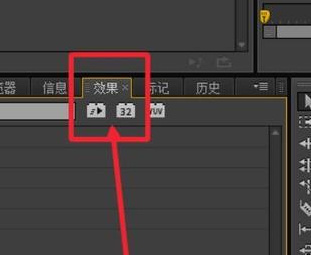
你须知的pr怎么剪视频?
如何将拍摄好的视频文件通过pr软件呈现出来,就需要用到今天的知识,pr怎么剪视频?好的视频都是通过精湛的剪辑和独特的想法创作出来的,这就要求使用者不仅要学会扎实的剪辑技术,更要自己的想法和灵感。今天小编的课程就从pr怎么剪视频的基础入手,希望大家掌握剪辑的方法,多多练习。
具体教程如下:
1.首先打开pr软件,把视频拉倒视频轨道上,在左下角的项目面板找到“效果”这个选项。
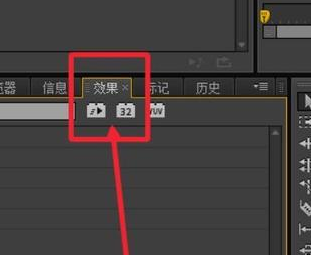
2.接着回到首页,输入文字剪裁就可以找到剪裁选项的位置,点击使用。
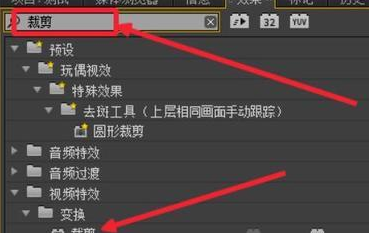
3.接下来就是剪辑操作的重点,利用裁剪特效把视频拉进去,我们需要在首页的左边找到特效控制台,可以看到左侧,顶部,右侧,底部四个方向都能够进行数值的更改,设置百分比参数就可以对视频进行相对应的裁剪。告诉大家一个小窍门,边改数字边看效果,这样是最快捷的。
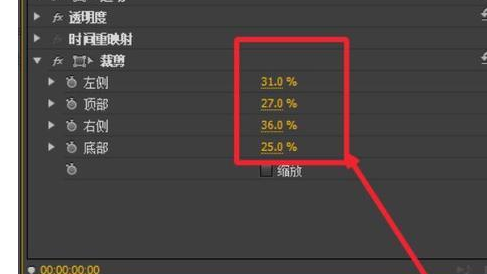
pr怎么剪视频的步骤已经为大家罗列出来了,想要熟练掌握使用技巧一定要先找到裁剪的位置,选择数值的百分比进行更改,更改数值的同时查看效果,节约时间而且效果最好。小编为大家整理的操作流程是很贴合实际的,大家一定要多多练习,提高自己的pr技术,更好的服务工作。
本篇文章使用以下硬件型号:联想小新Air15;系统版本:win10;软件版本:Premiere Pro CS6。
pr怎么剪视频呢?
对于还没有接触过pr或是刚开始接触的新手小白来说,pr的功能以及操作可能还没有完全了解熟悉,大致理解为pr是一款剪辑视频的软件。在学习的道路上最忌讳心急,尤其是对于新手小白来说,更不能在学习的过程中着急,学习都是一点一点积累起来的,方可水到渠成,今天小编给大家带来的是pr怎么剪视频的教程。
1,首先打开电脑上的pr,每次进入都有这个对话框,如果没有设置过还需要设置一遍,这里我之前设置过了,直接选择上次保存的空项目就可以了。
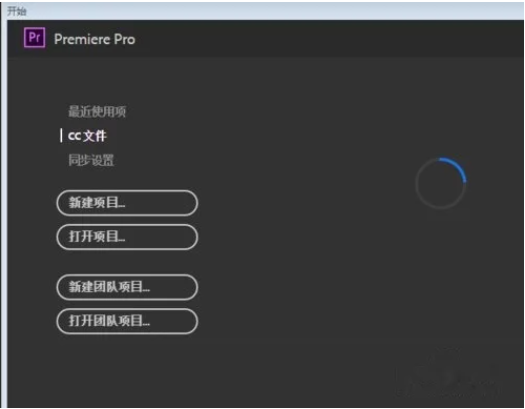
2,点击文件,选择导入,去自己电脑里面找一部电影,或者素材。建议短点的素材,如果对象太大的话,电脑非常卡。
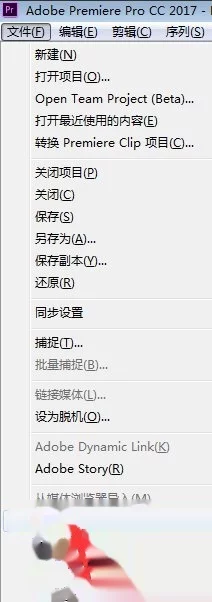
3,导入视频完成之后,用鼠标左键拖动视频到右边的时间轴上。

4,现在就用pr去掉片头片尾吧,播放预览界面下面的蓝色小指针可以拖动,拖到看不见爱剪辑的片头为止,然后点击下边那个剃须刀一样的标志。
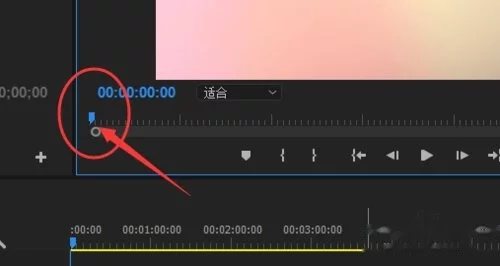
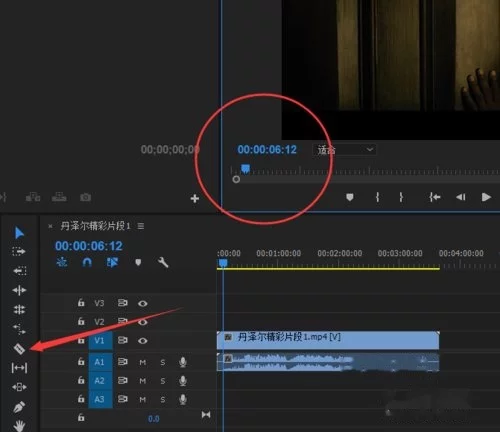
5,然后移动对准蓝色线条点击一下,同样的片尾也是这样选取点击一下。

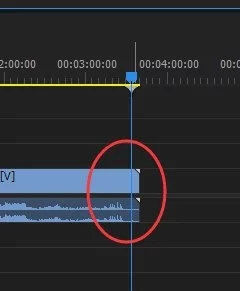
6,都点击完之后,选择第一个工具,此名为选择工具。

7,这里可以清晰地看见该视频已经被分成三段了,我们分别点击前后两段,用delete键删除掉就行了。
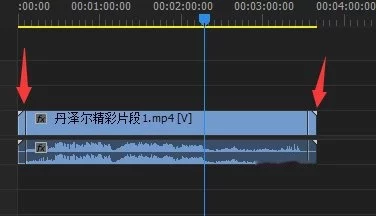
8,剪掉之后,再把剩下的视频移动的时间0秒处,不然前面空着,你导出来播放会黑屏几秒。

那么今天关于pr怎么剪视频的教学内容就结束了,希望各位小伙伴,尤其是新手小白,可以认认真真看完本篇文章。今天的教程是学习pr技术的基础教程,小编希望看完文章后可以上手实际训练一下,这样才能加深记忆,确保自己真正掌握这个技巧。小编期待你的进步!
本篇文章使用以下硬件型号:联想小新Air15;系统版本:win10;软件版本:pr cc2019。
pr怎么剪视频
在日常生活中,我们可能会根据自己的生活借助剪映等软件制作一些视频片段,但如果我们需要更加精美的视频效果,我们则需要使用pr软件来进行剪辑,那么今天小编就来为大家讲解一下pr怎么剪视频。
1,首先双击导入素材,然后按住左键拖到右侧时间轴的地方,这样就会自动形成一个轨道层。
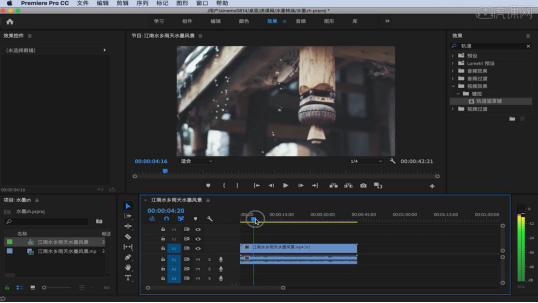
2,适当截取素材的一部分,按【C】键就可以把素材截成两部分,然后按右键选择【取消连接】再按【Delete】删除素材的音频。
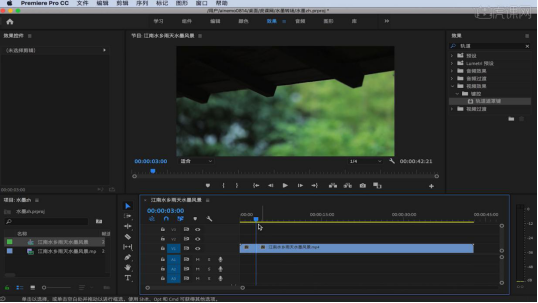
3,往后拖动视频找到合适的视频,按下【C】键再按下【V】键,然后就把中间的视频删除。
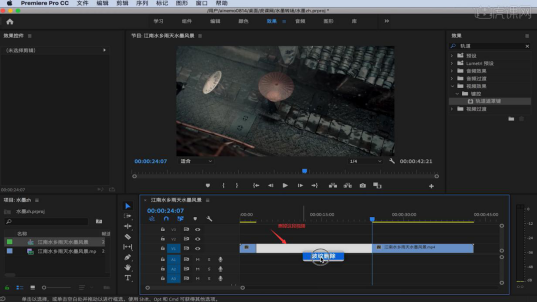
4,导入找好的两段水墨素材,先把一段素材拖到右边第一段素材上,然后用刚才的方式删除原有的音频。
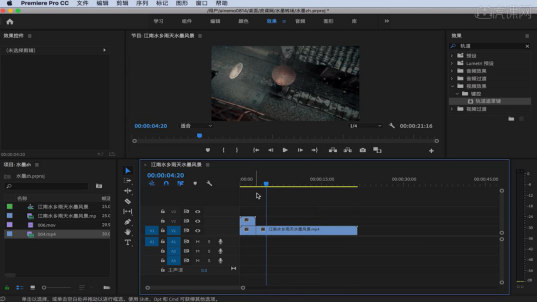
5,先把素材处理以下,因为素材后面都是黑色的,我们按下【C】键再按下【V】键删除后面黑色的。
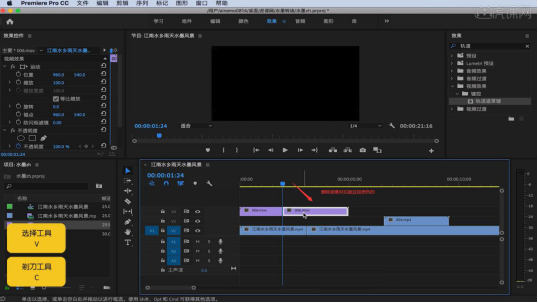
6,把水墨素材拖到跟视频素材对应,然后把视频素材前端多余的按下【C】键剪切,让水墨素材和视频素材保持在一个时间点上。
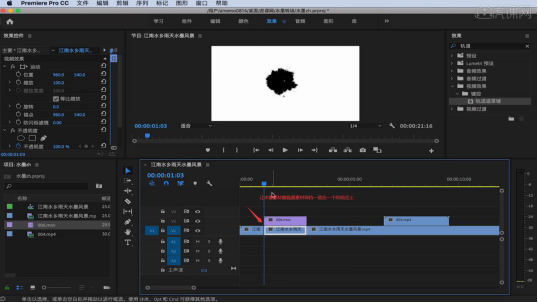
7,选择江南水乡的视频素材,在效果里面找到【轨道遮罩键】,然后拖到视频里。
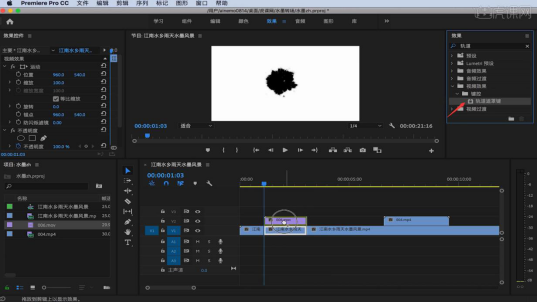
8,在效果控件里找到【合成方式】,选择【亮度遮罩】,然后遮罩选择【视频3】。
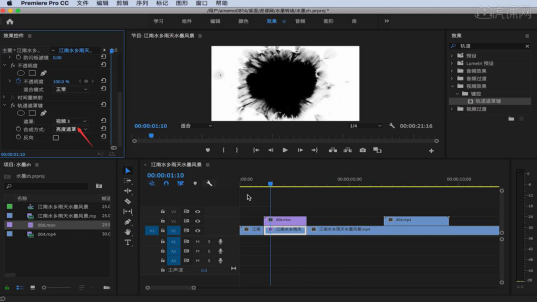
9,我们先把前面三个视频往上拖一格,然后把后面那段江南水乡视频往前补齐,这样就有一个透过第一个素材显示第二个素材的遮罩效果。
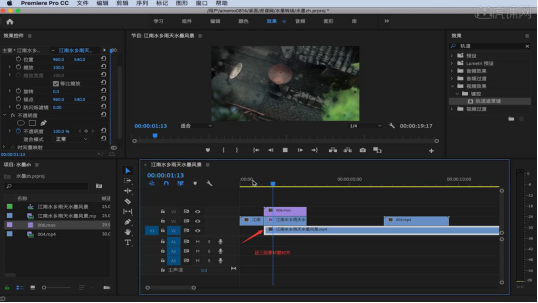
10,接下我们在后面的素材再选择一段,跟之前同样的方式选择【轨道遮罩键】、【合成方式】、【视频3】,把素材往上移,再把后面的视频素材往前对齐就可以了。
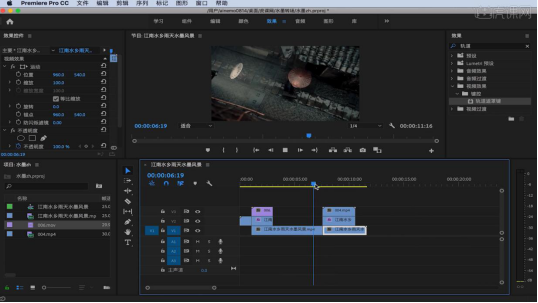
以上就是小编今天为大家分享的pr怎么剪视频的教程啦,大家根据今天的课程有没有掌握pr怎么剪视频呢,小编相信只要大家可以勤加练习,一定可以将pr软件运用的炉火纯青,最大程度发挥它的用处,一起加油吧!
本篇文章使用以下硬件型号:mac book pro 13;系统版本:macOS Catalina;软件版本:prcc。



